CAD三个视口怎么设置?
溜溜自学 室内设计 2022-11-21 浏览:816
大家好,我是小溜,我们都知道,CAD软件的工作空间有三个视口,我们在进行检查图纸的时候,检查会使用到。但是在使用的时候,我们还需要设置好才行,那么CAD三个视口怎么设置?详细的步骤如下:
点击观看“CAD”视频教程,帮助你更好的上手
工具/软件
硬件型号:小新Pro14
系统版本:Windows7
所需软件:CAD2007
方法/步骤
第1步
1、首先在把安装包下载到电脑上,打开安装包,在电脑上安装好2007版CAD软件。
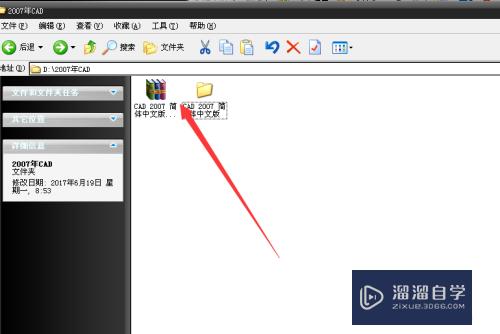
第2步
2、在电脑上找到安装好的2007版CAD软件并打开。

第3步
3、进入到2007版CAD的工作版面,在工作版面上面的工具栏上打开视图。
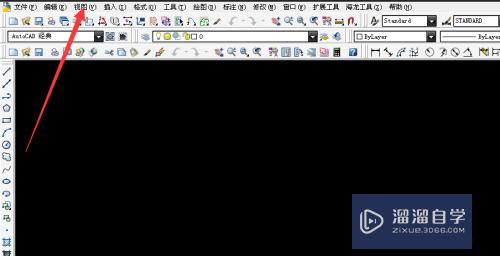
第4步
4、在打开的视图右边找到视口并打开。
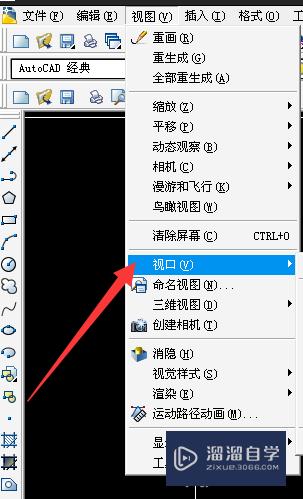
第5步
5、在打开的视口右边找到三个视口并打开。
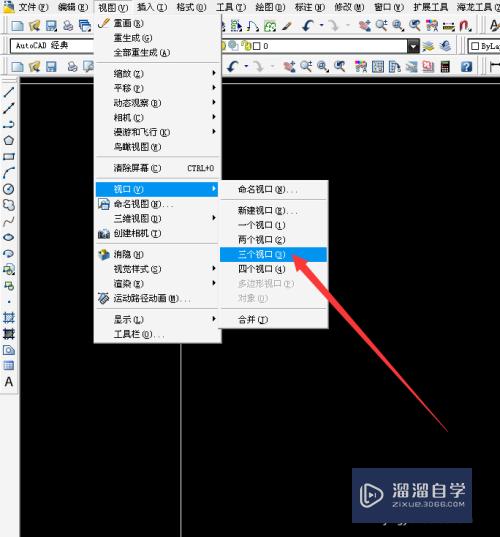
第6步
6、然后在跳出的输入配置选项上面选择一个自己喜欢的工作视口版面。
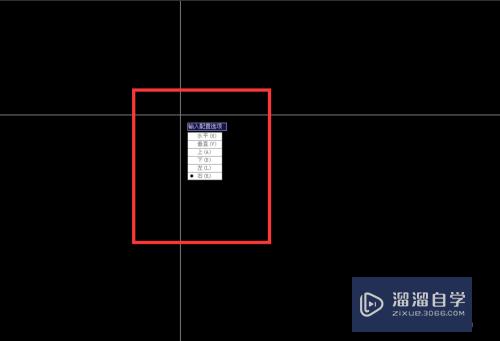
第7步
7、我这里选择的是上的工作视口版面,然后回到CAD的工作版面就可以看到分成了三个视口了。
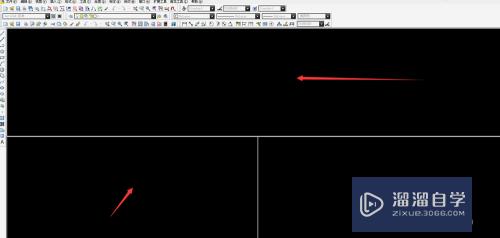
注意/提示
以上就是“CAD三个视口怎么设置?”的详细内容了,不知道小伙伴们学会了吗?本站还为大家提供了超多和软件相关内容的信息,感兴趣的小伙伴们可以关注溜溜自学网并前往学习哦!
相关文章
距结束 06 天 01 : 17 : 52
距结束 01 天 13 : 17 : 52
首页









